عد الأحرف في Excel: الخلية والنطاق (دليل سهل)
في العالم الواسع لبرنامج Excel، يعد فهم تعقيدات معالجة البيانات أمرًا حيويًا. أحد هذه الجوانب يتضمن عد الأحرف أو الأحرف المحددة أو النصوص المحددة داخل الخلايا أو نطاق من الخلايا. ستساعدك هذه الدليل على فهم الطرق خطوة بخطوة لتحقيق ذلك. سواء كنت مبتدئًا أو خبيرًا في Excel، هناك دائمًا شيء جديد لتعلمه!
في خلية واحدة
في نطاق خلايا
عدد الأحرف المحددة
حساس لحالة الأحرف (خلية/نطاق)
غير حساس لحالة الأحرف (خلية/نطاق)
عدد النصوص المحددة
حساس لحالة الأحرف (خلية/نطاق)
غير حساس لحالة الأحرف (خلية/نطاق)
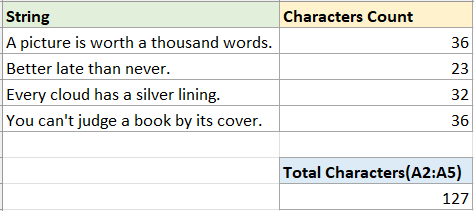
عدد الأحرف
أولاً، دعنا نبدأ بالحالة الأكثر شيوعًا: عد عدد الأحرف في خلية واحدة أو نطاق من الخلايا.
عد الأحرف في خلية واحدة
لحساب عدد الأحرف في خلية واحدة، يمكنك استخدام دالة LEN — والتي تحسب الحروف والأرقام والرموز وكل المسافات في الخلية.
الخطوة 1: اختر خلية فارغة واستخدم دالة LEN
في هذه الحالة، أريد أن أحسب عدد الأحرف في الخلية A2، يرجى استخدام دالة LEN كما هو موضح أدناه، ثم اضغط على مفتاح Enter.
=LEN(A2)
الخطوة 2 (اختياري): اسحب مقبض التعبئة التلقائية فوق الخلايا التي تريد حساب الأحرف فيها

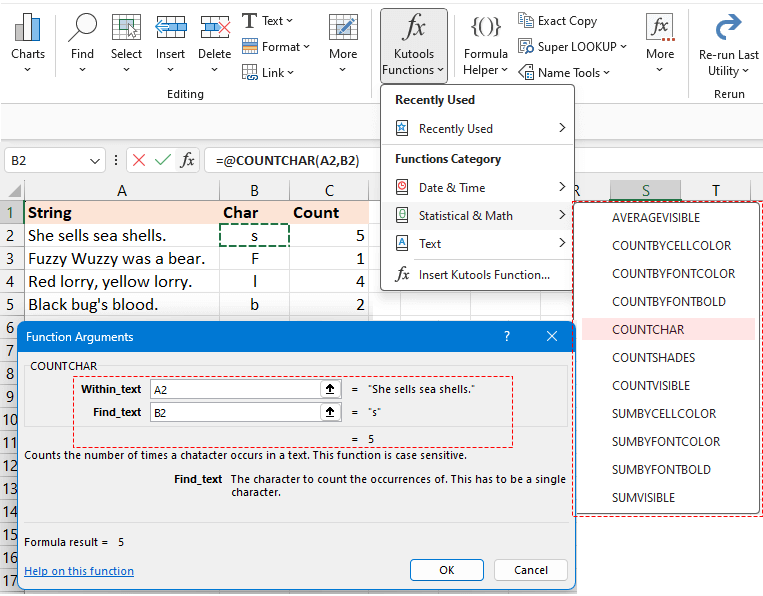
عد الأحرف في نطاق من الخلايا
لتجميع العدد عبر عدة خلايا، يمكنك استخدام دوال SUMPRODUCT وLEN معًا.
على سبيل المثال، لحساب إجمالي الأحرف في النطاق A2:A5، استخدم الصيغة أدناه، ثم اضغط على مفتاح Enter للحصول على العدد:
=SUMPRODUCT(LEN(A2:A5))
- يمكنك استخدام الصيغة أدناه لحساب إجمالي الأحرف في النطاق A2:A5.
ومع ذلك، إذا كنت تستخدم إصدارات سابقة لـ Excel 2019، تأكد من الضغط Shift + Ctrl + Enter معًا للحصول على النتيجة الصحيحة.=SUM(LEN(A2:A5)) - إذا كنت بحاجة إلى حساب إجمالي الأحرف في عدة خلايا غير متصلة، مثل الخلايا A2 وA5، فإن الصيغ السابقة لن تعمل بشكل صحيح. يرجى استخدام الصيغة التالية بدلاً من ذلك:
=SUM(LEN(A2),LEN(A5))
عدد الأحرف المحددة والمحددة بوضوح
في بعض الحالات، قد ترغب في حساب حرف معين في سلسلة أو نطاق من الخلايا. ومع ذلك، يمكن أن يكون التمييز بين العد الحساس وغير الحساس لحالة الأحرف أمرًا حاسمًا بناءً على احتياجات بياناتك. ستقسم هذه القسم إلى طرق حل هذه المشكلات.
عد الأحرف المحددة مع الحساسية لحالة الأحرف في خلية أو نطاق
لحساب الأحرف المحددة مع الحساسية لحالة الأحرف، هنا نقدم طريقتين مختلفتين.
الطريقة الأولى: باستخدام صيغة تجمع بين دوال LEN وSUBSTITUTE
الطريقة الثانية: باستخدام Kutools لـ Excel بالنقرات
الطريقة الأولى: باستخدام صيغة تجمع بين دوال LEN وSUBSTITUTE
عد الأحرف المحددة مع الحساسية لحالة الأحرف في خلية
على سبيل المثال، لحساب عدد الحرف "s" في الخلية A2، يرجى استخدام الصيغة أدناه واضغط على مفتاح Enter:
=LEN(A2)-LEN(SUBSTITUTE(A2,"s","")) شرح الصيغة:
شرح الصيغة:- LEN(A2): حساب إجمالي الأحرف في الخلية A2.
- SUBSTITUTE(A2,"s",""): استبدال جميع مثيلات الحرف "s" بسلسلة فارغة.
- LEN(SUBSTITUTE(A2,"s","")): الحصول على طول الأحرف في A2 بدون الحرف "s".
- LEN(A2)-LEN(SUBSTITUTE(A2,"s","")): إجمالي الأحرف في الخلية A2 مطروحًا منه طول الأحرف في A2 بدون الحرف "s". النتيجة ستكون عدد الحرف "s" في A2.
ملاحظة: يمكنك استخدام مرجع الخلية لتحديد الحرف في الصيغة، مما سيقوم بضبط نفسه تلقائيًا عند ملء الصيغة باستخدام مقبض التعبئة التلقائية.
عد الأحرف المحددة مع الحساسية لحالة الأحرف في نطاق
إذا كنت ترغب في حساب الحرف "s" في النطاق A2:A5، يرجى استخدام الصيغة أدناه واضغط على مفتاح Enter:
=SUMPRODUCT(LEN(A2:A5) - LEN(SUBSTITUTE(A2:A5,"s", "")))
الطريقة الثانية: باستخدام Kutools لـ Excel بالنقرات
لتحديد تكرار حرف معين داخل سلسلة بسهولة، استعن بوظيفة COUNTCHAR من Kutools لـ Excel. إنها حل متفوق يتيح لك تحديد عدد أي حرف داخل الخلية فورًا دون الحاجة إلى تذكر صيغ معقدة.
بعد تثبيت Kutools لـ Excel مجانًا، اختر خلية فارغة وانقر على Kutools > الوظائف المحسنة > الإحصائيات والرياضيات > COUNTCHAR. ثم في مربع الحوار Function Arguments، يرجى:
- انقر
 في Within_text مربع النص لاختيار الخلية التي تريد حساب الحرف المحدد فيها.
في Within_text مربع النص لاختيار الخلية التي تريد حساب الحرف المحدد فيها. - انقر
 في Find_text مربع النص لاختيار الخلية التي تشير إلى الحرف المحدد الذي تريد حسابه. (أو اكتب الحرف المحدد في مربع النص Find_text.) ثم انقر موافق.
في Find_text مربع النص لاختيار الخلية التي تشير إلى الحرف المحدد الذي تريد حسابه. (أو اكتب الحرف المحدد في مربع النص Find_text.) ثم انقر موافق.
إذا كنت تستخدم الخلية المرجعية في مربع النص Find_text، يمكنك سحب مقبض التعبئة التلقائية فوق الخلايا الأخرى لتطبيق هذه الصيغة والحصول على العد.

إذا كنت ترغب في الحصول على العدد الإجمالي للحرف "s" في النطاق A2:A5، انتقل إلى مربع النص Find_text واكتب "s"، ثم اسحب مقبض التعبئة التلقائية لأسفل لحساب الحرف "s" في كل خلية من A2:A5، ثم استخدم دالة SUM للحصول على الإجمالي.

عد الأحرف المحددة بعدم الحساسية لحالة الأحرف في خلية أو نطاق
عد الأحرف المحددة بعدم الحساسية لحالة الأحرف في خلية
إذا كنت ترغب في حساب الأحرف "s" أو "S" في الخلية A2، يمكنك استخدام الصيغة التالية واضغط على مفتاح Enter:
=LEN(A2) - LEN(SUBSTITUTE(UPPER(A2), UPPER("s"),"")) شرح الصيغة:
شرح الصيغة:- LEN(A2): حساب إجمالي الأحرف في الخلية A2.
- UPPER("s"): تغيير "s" إلى "S".
- UPPER(A2): تغيير جميع الحروف في الخلية A2 إلى حالة كبيرة.
- SUBSTITUTE(UPPER(A2), UPPER("s"),""): استبدال جميع الحرف "S" بفارغ.
- LEN(SUBSTITUTE(UPPER(A2), UPPER("s"),"")): الحصول على طول النص في A2 بدون الأحرف "s" و"S".
- LEN(A2)-LEN(SUBSTITUTE(A2,"s","")): إجمالي الأحرف في الخلية A2 مطروحًا منه طول الأحرف في A2 بدون الحرف "s" و"S". النتيجة ستكون عدد الحرف "s" و"S" في A2.
ملاحظة: يمكنك استخدام مرجع الخلية لتحديد الحرف في الصيغة، مما سيقوم بضبط نفسه تلقائيًا عند ملء الصيغة باستخدام مقبض التعبئة التلقائية.
عد الأحرف المحددة بعدم الحساسية لحالة الأحرف في نطاق
إذا كنت ترغب في حساب العدد الإجمالي للحرف "s" و"S" في النطاق A2:A5، يرجى استخدام الصيغة أدناه واضغط على مفتاح Enter:
=SUMPRODUCT(LEN(A2:A5) - LEN(SUBSTITUTE(UPPER(A2:A5), UPPER("s"), "")))
عد النصوص المحددة
أحيانًا، وراء مجرد حساب حرف معين، قد تجد نفسك بحاجة إلى حساب النصوص المحددة داخل الخلية أو عبر نطاق. في مثل هذه الحالات، يجب أن تكون حذرًا بشأن الحساسية لحالة الأحرف حيث يمكن أن يؤدي ذلك إلى نتائج مختلفة.
عد النصوص المحددة مع الحساسية لحالة الأحرف في خلية أو نطاق
لحساب نص معين مع الحساسية لحالة الأحرف، هنا أيضًا نقدم طريقتين مختلفتين.
الطريقة الأولى: باستخدام صيغة تجمع بين دوال LEN وSUBSTITUTE
الطريقة الثانية: باستخدام Kutools لـ Excel بالنقرات
الطريقة الأولى: باستخدام صيغة تجمع بين دوال LEN وSUBSTITUTE
عد كلمة معينة مع الحساسية لحالة الأحرف في خلية
على سبيل المثال، لحساب عدد الكلمة "see" في الخلية A2، يرجى استخدام الصيغة أدناه واضغط على مفتاح Enter:
=(LEN(A2) - LEN(SUBSTITUTE(A2, "see", ""))) / LEN("see") ملاحظة: يمكنك استخدام مرجع الخلية لتحديد النص المحدد في الصيغة، مما سيقوم بضبط نفسه تلقائيًا عند ملء الصيغة باستخدام مقبض التعبئة التلقائية.
ملاحظة: يمكنك استخدام مرجع الخلية لتحديد النص المحدد في الصيغة، مما سيقوم بضبط نفسه تلقائيًا عند ملء الصيغة باستخدام مقبض التعبئة التلقائية.
عد كلمة معينة مع الحساسية لحالة الأحرف في نطاق
إذا كنت ترغب في حساب الكلمة "and" في النطاق A2:A5، يرجى استخدام الصيغة أدناه واضغط على مفتاح Enter:
=SUMPRODUCT((LEN(A2:A5) - LEN(SUBSTITUTE(A2:A5, "and", ""))) / LEN("and"))
الطريقة الثانية: باستخدام Kutools لـ Excel بالنقرات
بدلاً من التعامل مع الصيغ الطويلة والمعقدة، هناك طريقة أكثر بساطة لتحديد عدد كلمة معينة في خلية أو نطاق في Excel. لا تبحث بعيدًا، استخدم أداة Count the number of a Word من Kutools لـ Excel. ببضع نقرات فقط، وأنت جاهز للبدء. قم بتبسيط مهامك باستخدام هذه الأداة الفعالة وتجنب تعقيدات الصيغ التقليدية.
بعد تثبيت Kutools لـ Excel، اختر خلية فارغة وانقر على مساعد الصيغة> إحصائي > Count the number of a word. ثم في مربع الحوار Function Argument، يرجى:
- انقر
 في Text مربع النص لاختيار الخلية التي تريد حساب الكلمة المحددة فيها.
في Text مربع النص لاختيار الخلية التي تريد حساب الكلمة المحددة فيها. - انقر
 في Word مربع النص لاختيار الخلية التي تشير إلى الكلمة المحددة التي تريد حسابها. (أو اكتب الكلمة المحددة في مربع النص Word.) ثم انقر موافق.
في Word مربع النص لاختيار الخلية التي تشير إلى الكلمة المحددة التي تريد حسابها. (أو اكتب الكلمة المحددة في مربع النص Word.) ثم انقر موافق.
إذا كنت تستخدم الخلية المرجعية في مربع النص Text، يمكنك سحب مقبض التعبئة التلقائية فوق الخلايا الأخرى لتطبيق هذه الصيغة والحصول على العد.

إذا كنت ترغب في الحصول على العدد الإجمالي للكلمة "and" في النطاق A2:A5، ما عليك سوى اختيار النطاق A2:A5 في مربع النص Text في مساعد الصيغة.

عد النصوص المحددة بعدم الحساسية لحالة الأحرف في خلية أو نطاق
عد النصوص المحددة بعدم الحساسية لحالة الأحرف في خلية
لحساب تكرار الكلمة "see" في الخلية A2 دون النظر إلى اختلافات الحالة (سواء كانت "SEE" أو "see" أو "SeE"، وما إلى ذلك)، يمكنك استخدام الصيغة أدناه. بعد إدخالها، اضغط ببساطة على مفتاح Enter:
=(LEN(A2)-LEN(SUBSTITUTE(UPPER(A2), UPPER("see"),""))) / LEN("see") ملاحظة: يمكنك استخدام مرجع الخلية لتحديد الكلمة في الصيغة، مما سيقوم بضبط نفسه تلقائيًا عند ملء الصيغة باستخدام مقبض التعبئة التلقائية.
ملاحظة: يمكنك استخدام مرجع الخلية لتحديد الكلمة في الصيغة، مما سيقوم بضبط نفسه تلقائيًا عند ملء الصيغة باستخدام مقبض التعبئة التلقائية.
عد الأحرف المحددة بعدم الحساسية لحالة الأحرف في نطاق
إذا كنت ترغب في حساب العدد الإجمالي لكلمة "and" بعدم الحساسية لحالة الأحرف في النطاق A2:A5، يرجى استخدام الصيغة أدناه واضغط على مفتاح Enter:
=SUMPRODUCT((LEN(A2:A5) - LEN(SUBSTITUTE(UPPER(A2:A5), UPPER("and"), ""))) / LEN(UPPER("and")))
تسلط الأفكار المشتركة أعلاه الضوء على طرق لحساب الأحرف، الأحرف المحددة، والنصوص المحددة في Excel. أثق بأن هذه المعلومات تخدمك جيدًا. لمزيد من استراتيجيات Excel الثورية التي يمكن أن تعزز إدارة بياناتك، استكشف المزيد هنا.
أفضل أدوات إنتاجية للمكتب
Kutools لـ Excel - يساعدك على التميز عن الآخرين
| 🤖 | مساعد KUTOOLS AI: ثورة في تحليل البيانات بناءً على: تنفيذ ذكي | توليد أكواد | إنشاء صيغ مخصصة | تحليل البيانات وإنشاء الرسوم البيانية | استدعاء وظائف Kutools… |
| الميزات الشائعة: البحث، تمييز أو تحديد المكررات | حذف الصفوف الفارغة | دمج الأعمدة أو الخلايا بدون فقدان البيانات | التقريب بدون صيغة ... | |
| VLookup فائق: معايير متعددة | قيم متعددة | عبر أوراق متعددة | مطابقة غامضة... | |
| قائمة منسدلة متقدمة: قائمة منسدلة سهلة | قائمة منسدلة تعتمد على أخرى | قائمة منسدلة متعددة الخيارات... | |
| مدير الأعمدة: إضافة عدد معين من الأعمدة | نقل الأعمدة | تبديل حالة رؤية الأعمدة المخفية | مقارنة الأعمدة لتحديد الخلايا المتشابهة والخلايا المختلفة ... | |
| الميزات البارزة: التركيز على الشبكة | عرض التصميم | شريط الصيغ المحسن | مدير المصنفات وأوراق العمل | مكتبة النص التلقائي (Auto Text) | منتقي التاريخ | دمج بيانات الأوراق | فك/تشفير الخلايا | إرسال رسائل البريد الإلكتروني عبر القوائم | مرشح متقدم | تصفية خاصة (تصفية الخلايا التي تحتوي على خط عريض/مائل/يتوسطه خط...) ... | |
| أفضل 15 مجموعة أدوات: 12 أداة نص (إضافة نص، حذف الأحرف ...) | 50+ نوع من الرسوم البيانية (مخطط جانت ...) | 40+ صيغ عملية (حساب العمر بناءً على تاريخ الميلاد ...) | 19 أداة إدراج (إدراج رمز الاستجابة السريعة، إدراج صورة من المسار ...) | 12 أداة تحويل (تحويل الأرقام إلى كلمات، تحويل العملة ...) | 7 أدوات دمج وتقسيم (دمج متقدم للصفوف، تقسيم خلايا Excel ...) | ... والمزيد |
Kutools لـ Excel يحتوي على أكثر من 300 ميزة، مما يضمن أن ما تحتاج إليه هو مجرد نقرة واحدة بعيدًا...
Office Tab - تمكين القراءة والتحرير بتبويبات في Microsoft Office (يشمل Excel)
- ثانية واحدة للتبديل بين العشرات من المستندات المفتوحة!
- قلل المئات من نقرات الماوس يوميًا، وقل وداعًا لآلام الماوس.
- يزيد من إنتاجيتك بنسبة 50% عند عرض وتحرير مستندات متعددة.
- يجلب التبويبات الفعالة إلى Office (يشمل Excel)، تمامًا مثل Chrome و Edge و Firefox.
جدول المحتويات
- عدد الأحرف
- عد الأحرف في خلية واحدة
- عد الأحرف في نطاق
- عدد الأحرف المحددة
- عد الأحرف المحددة مع الحساسية لحالة الأحرف (خلية/نطاق)
- عد الأحرف المحددة بعدم الحساسية لحالة الأحرف (خلية/نطاق)
- عدد النصوص المحددة
- عد النصوص المحددة مع الحساسية لحالة الأحرف (خلية/نطاق)
- عد النصوص المحددة بعدم الحساسية لحالة الأحرف (خلية/نطاق)
- مقالات ذات صلة
- أفضل أدوات إنتاجية المكتب
- تعليقات













